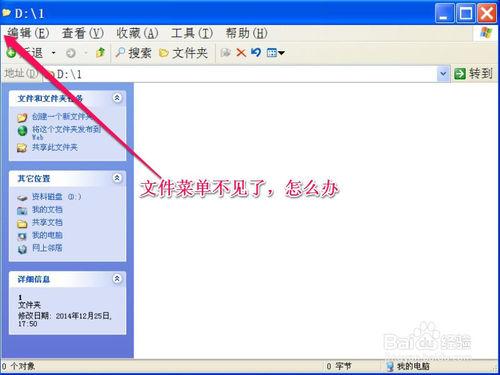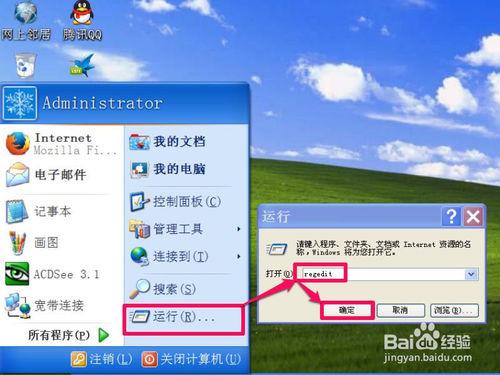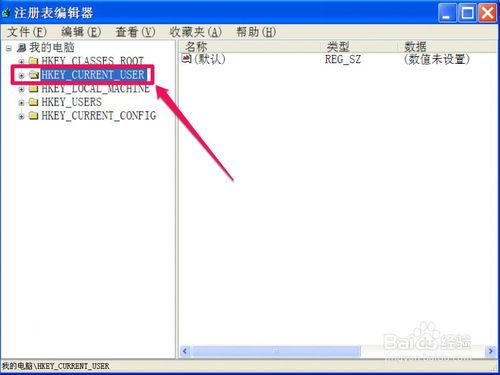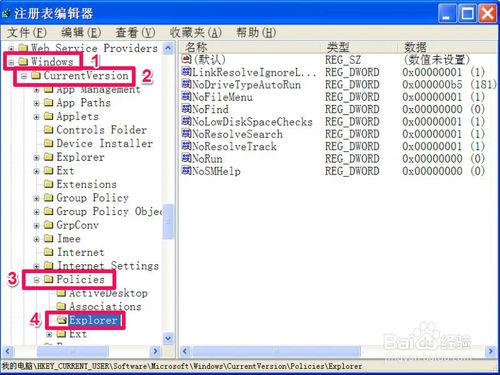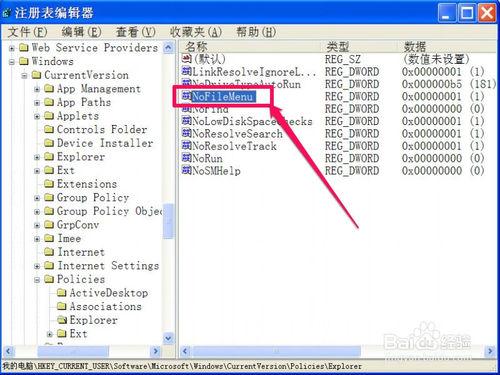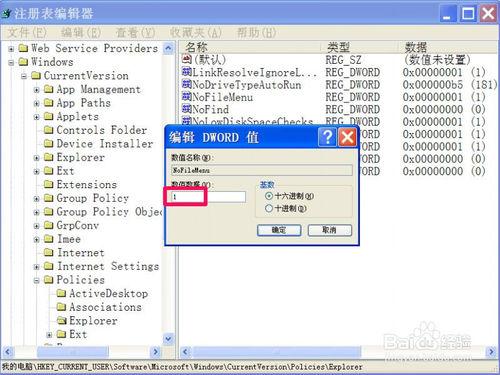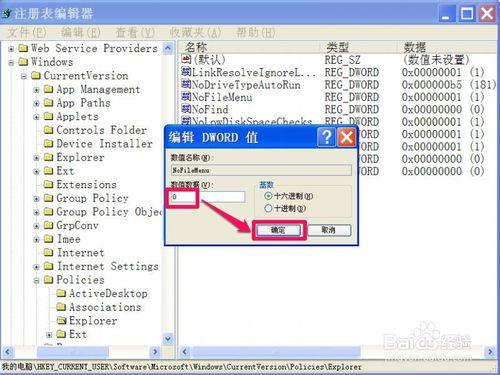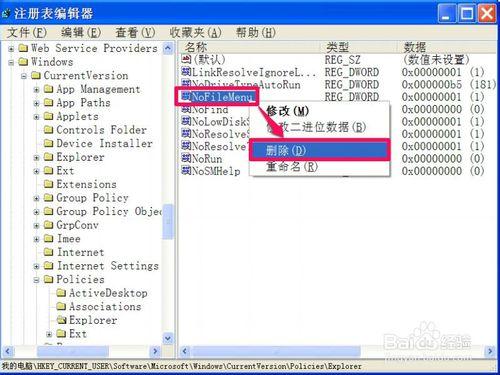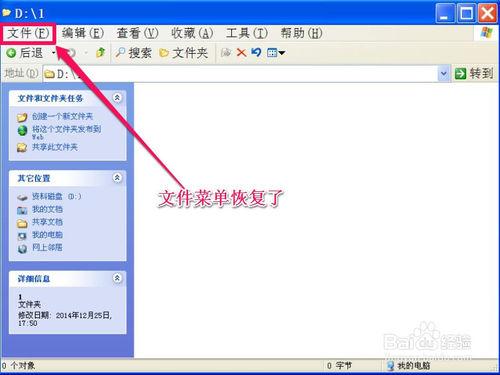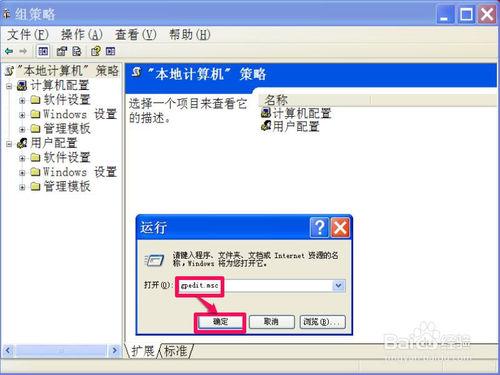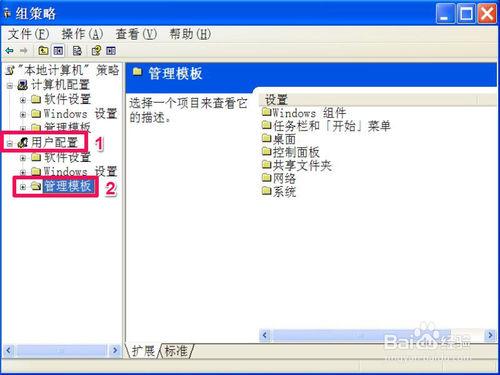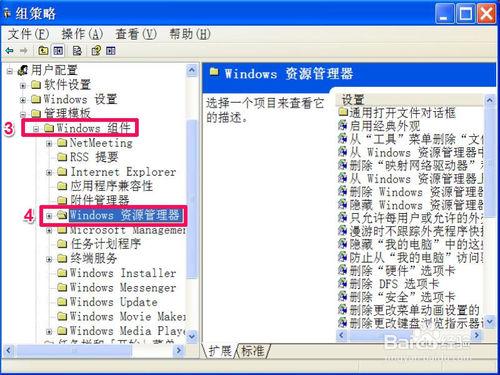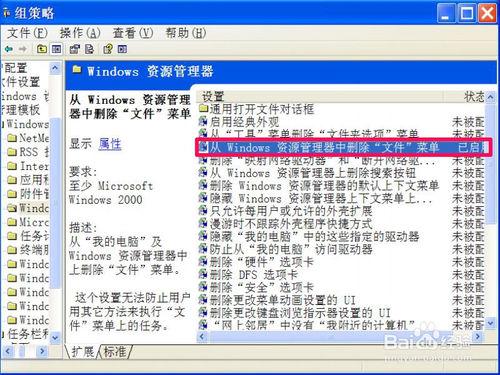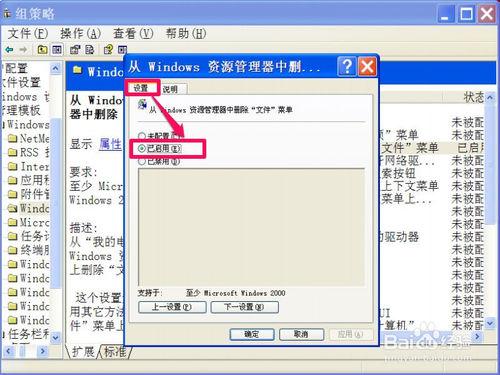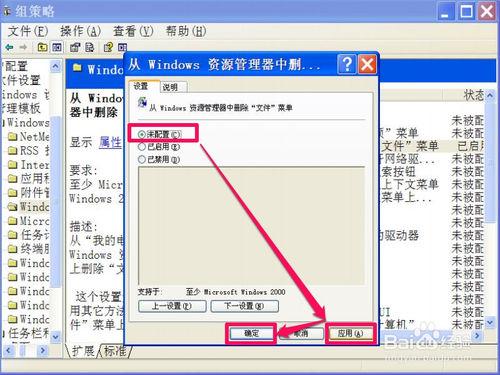有個百度網友求助,說他的電腦出奇怪的事,進入我的電腦,或者打開文件夾後,發現窗口上的“文件”菜單不見了,他平常喜歡用文件菜單來打開文件或文件夾屬性來查看,但突然不見了,是不是因為早幾天安裝軟件原故所導致。
我也是頭一次見過這樣的問題,既然網友有求助,當然盡力解決,好在我對電腦還比較瞭解,這樣的問題多數是系統設置被修改了,常見的有註冊表被修改,或者是服務,安全,管理,策略被修改等等。
經過一番尋找,終於找到了問題的解決方法,有兩種方法,一個用註冊表,一個用組策略,網友用了第二個組策略方法後,問題就解決了,所以把這個經驗寫成文章,供其它網友參考。
工具/原料
電腦
XP系統
方法一:修復註冊表中的選項
首先介紹用註冊表方法來解決此問題,系統中的項目大多由註冊表來控制,這個“文件”菜單也不例外,也可以通過註冊表選項來顯示這一項。
操作方法,從開始菜單中打開“運行”程序,然後輸入regedit命令,確定。
進入註冊表編輯器窗口後,首先選擇“HKEY_CURRENT_USER”這一項。
然後,依次打開[HKEY_CURRENT_USER\Software\Microsoft\Windows\CurrentVersion\Policies\Explorer],最後選定“Explorer”這一項。
到Explorer這一項的右側窗口,找到並選擇“NoFileMenu”這一項,其意思是“不顯示文件菜單”,雙擊此項。
進入編輯 DWORD 值修改窗口後,找到“數據數值”這一項,其下的值為“1”,其意思是確定不顯示文件菜單。
如果要顯示文件菜單,就要把此項由“1”改為“0”值,1與0為邏輯判斷,即真與假,改為“0”,即“不顯示文件菜單為假”,也就是說,會顯示文件菜單,修改好後,確定。
還有一個方法,更快捷,直接選擇“NoFileMenu”右鍵,從菜單中選擇“刪除”,將此項刪除,其效果與上面也是一樣的。
最後,重啟一次電腦,然後來到資源文件夾窗口,這時,文件菜單就出現在窗口上了,說明修改註冊表成功。
方法二:修改組策略選項
用註冊表方法,對有些人來說,還有一定難度,畢竟不太瞭解註冊表,對那此英文與字符有點暈,下面介紹一個方法,修改組策略,這裡全是中文的,比較好操作。
具體方法,同樣從開始菜單中的"運行"開始,輸入gpedit.msc命令,確定,就進入了組策略框。
進入組策略後,先找到並選擇“用戶配置”這一項,然後其子項中找到並選擇“管理模板”。
再進入管制模板的子項中,找到“Windows 組件”及其下的“Windows 資源管理器”這一項。並選定它。
到它的右側窗口,找到“從 Winodows 資源管理器中刪除“文件”菜單”這一項,雙擊此項,進入屬性窗口,也可以從右鍵菜單中的“修改”進入。
進入屬性窗口後,在“常規”這一項界面中,顯示當前的狀態為“已啟用”,意思是“從資源管理器中刪除文件菜單已啟用”,啟用了,當然“文件”菜單就不會顯示了。
如果要文件菜單恢復顯示,就要把“已啟用”改為“未配置”,這樣才會顯示,修改好後,按“應用”保存,按“確定”退出,修改成功結束。
注意事項
在進入註冊表之前,最好備份一下注冊表,以防誤修改時,用之恢復。
如果在開始菜單沒有“運行”程序,可以直接用Ctrl + Alt + Del三鍵來調出運行程序。